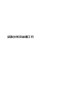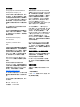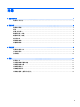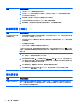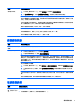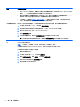Troubleshooting and Maintenance Manual
徵兆 可能的解決方法
●
使用「Microsoft 系統還原」軟體程式並重新安裝硬體驅動程式(參閱此表下方的〈Microsoft 系統
還原〉)。— 將您的電腦還原至安裝軟體之前所使用的設定。
●
重新安裝軟體程式或硬體驅動程式(參閱此表下方的〈重新安裝軟體程式及硬體驅動程式〉)。—
將軟體(如果於產品出廠時預設安裝)或硬體驅動程式還原為原廠預設值。
●
「系統復原」(請參閱
位於第 8 頁的系統復原)— 清除及重新格式化硬碟,然後重新安裝作業
系統、程式與驅動程式。 將會清除您所建立的所有資料檔案。
更新裝置驅動程式 請完成下列程序更新驅動程式;如果新的驅動程式無法解決您的問題,請回復舊版的驅動程式。
1.
在「開始」 畫面中鍵入「 裝置」,然後選取 [裝置管理員]。
2. 選取箭頭以展開您要更新或回復的裝置類型。(例如,DVD/CD-ROM 光碟機)。
3. 連按兩下特定的項目(例如:HP DVD Writer 640b)。
4. 選取 [驅動程式] 標籤。
5. 如果要更新驅動程式,請選取 [更新驅動程式] 並按照螢幕上指示進行操作。
或,如果要回復到較早的驅動程式版本,請選取 [回復驅動程式] 並按照螢幕上指示進行操作。
Microsoft 系統還
原
如果出現可能是安裝在電腦中軟體所產生的問題,請使用「系統還原」將電腦還原到先前的還原點。 您
也可以手動設定還原點。
附註: 在您使用「系統復原」程式前,請務必使用「系統還原」程序。
如果電腦未隨附任何 Microsoft Windows 版本,某些功能可能無法在系統上使用。
如果想開始系統復原或手動加入還原點:
1. 關閉所有開啟的程式。
2.
在「開始」 畫面中鍵入「 控」,然後選取 [控制台]。
3. 選取 [系統及安全性],選取 [系統] ,然後選取 [系統保護]。
4. 選取 [系統內容] 畫面中的 [系統保護] 標籤。
5. 請按照螢幕上的指示進行操作。
6 第 2 章 疑難排解